Comment marquer des textes et des iMessages comme non lus sur votre iPhone, iPad ou Mac
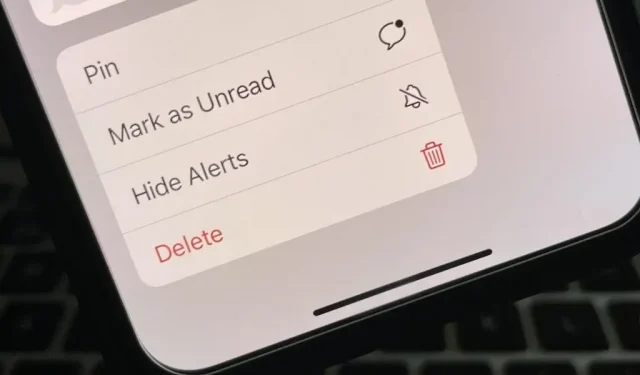
À partir d’iOS 8, nous pouvons marquer toutes ou certaines conversations non lues comme lues dans l’application Apple Messages. Huit ans plus tard, Apple nous permet enfin de marquer les messages texte et les chats iMessage individuels comme non lus.
Essayez de vous rappeler combien de fois vous avez ouvert un nouveau message sans y répondre immédiatement parce que vous n’étiez pas préparé ou distrait. Si vous n’avez pas le temps de répondre lorsque vous le lisez pour la première fois, il y a de fortes chances que vous l’oubliiez complètement. Marquer les messages comme non lus est un moyen efficace de lutter contre ce problème.
C’est assez fou qu’Apple ait créé une fonctionnalité pour marquer les messages comme non lus, étant donné que cela fait huit ans que nous ne pouvions pas marquer les messages comme lus, 11 ans depuis iMessage, 13 ans depuis les MMS et 15 ans depuis l’introduction de l’iPhone. lancé avec le support SMS.
Mieux vaut tard que jamais.
Vous pouvez marquer les messages comme non lus depuis iOS 16, et cela fonctionne également sur iPadOS 16 et macOS 13 Ventura. Si vous avez activé iCloud pour Messages, tout ce que vous marquez comme non lu sur un appareil apparaîtra comme non lu sur vos autres appareils connectés à iCloud.
1. Marquer les messages comme non lus sur iPhone et iPad
Dans iOS 16 ou iPadOS 16, vous pouvez facilement marquer n’importe quel message ou conversation lu comme non lu, et il existe plusieurs façons de le faire. À partir de votre liste de conversations :
- Balayez vers la droite sur le chat que vous souhaitez marquer comme non lu. Vous pouvez en balayer une partie et cliquer sur le bouton Marquer comme non lu, ou le faire glisser hors de l’écran pour le marquer automatiquement.
- Appuyez longuement sur une discussion et sélectionnez « Marquer comme non lu » dans les actions rapides.
- Appuyez sur Modifier ou sur les points de suspension (•••) en haut, choisissez Sélectionner les messages, cochez une ou plusieurs discussions, puis appuyez sur Non lu en bas.
Auparavant, Apple utilisait un balayage vers le bon geste pour épingler les conversations. Pour épingler une conversation maintenant, appuyez longuement sur le chat et sélectionnez Épingler ou faites glisser la discussion en haut de la liste.
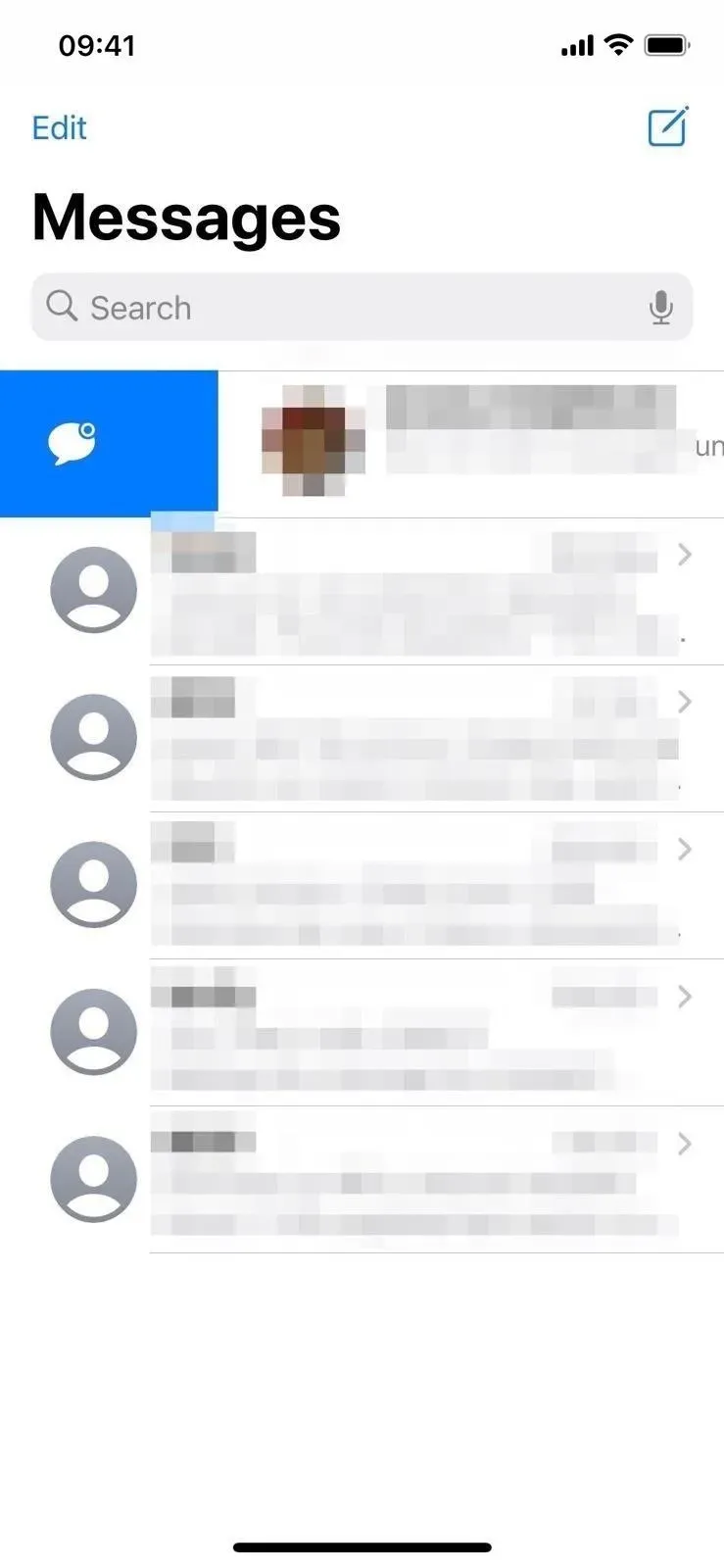
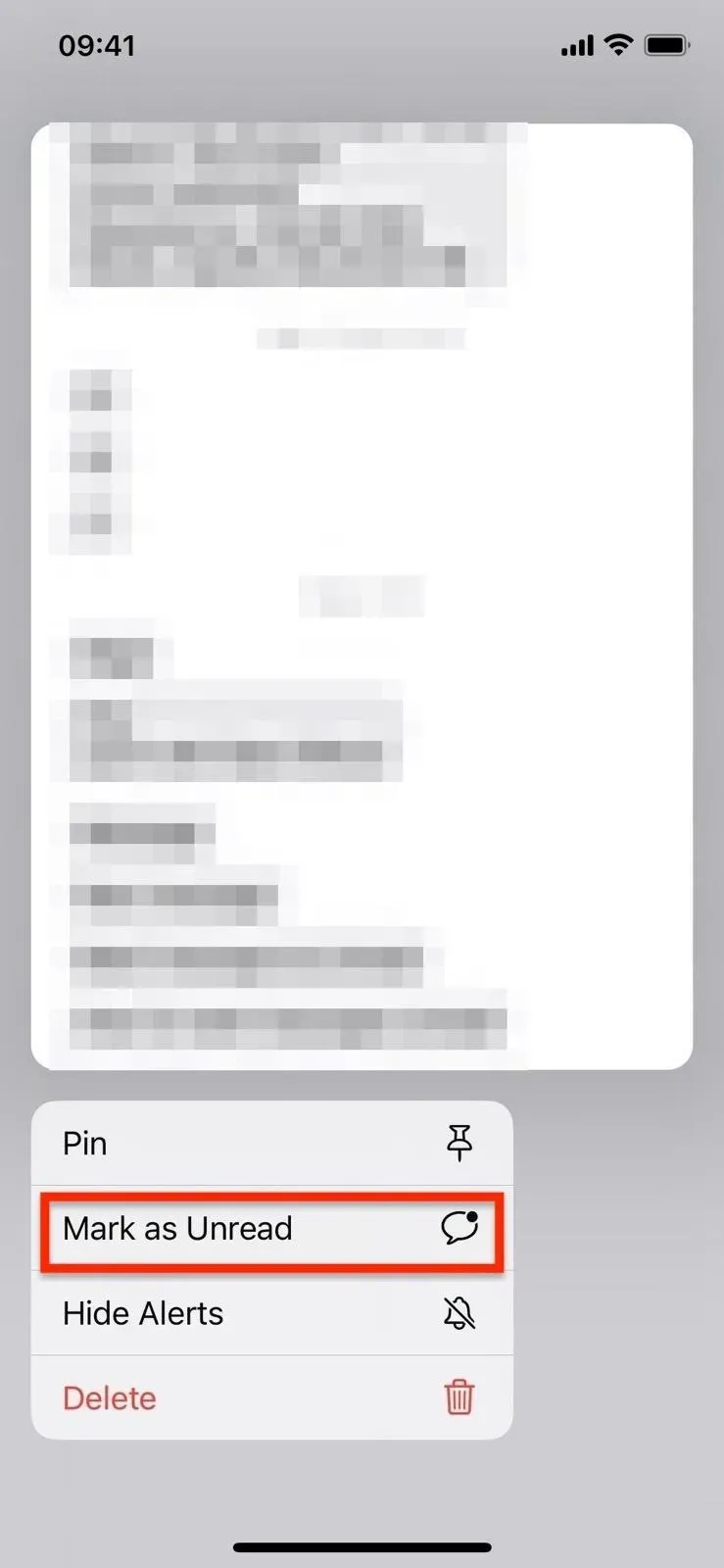
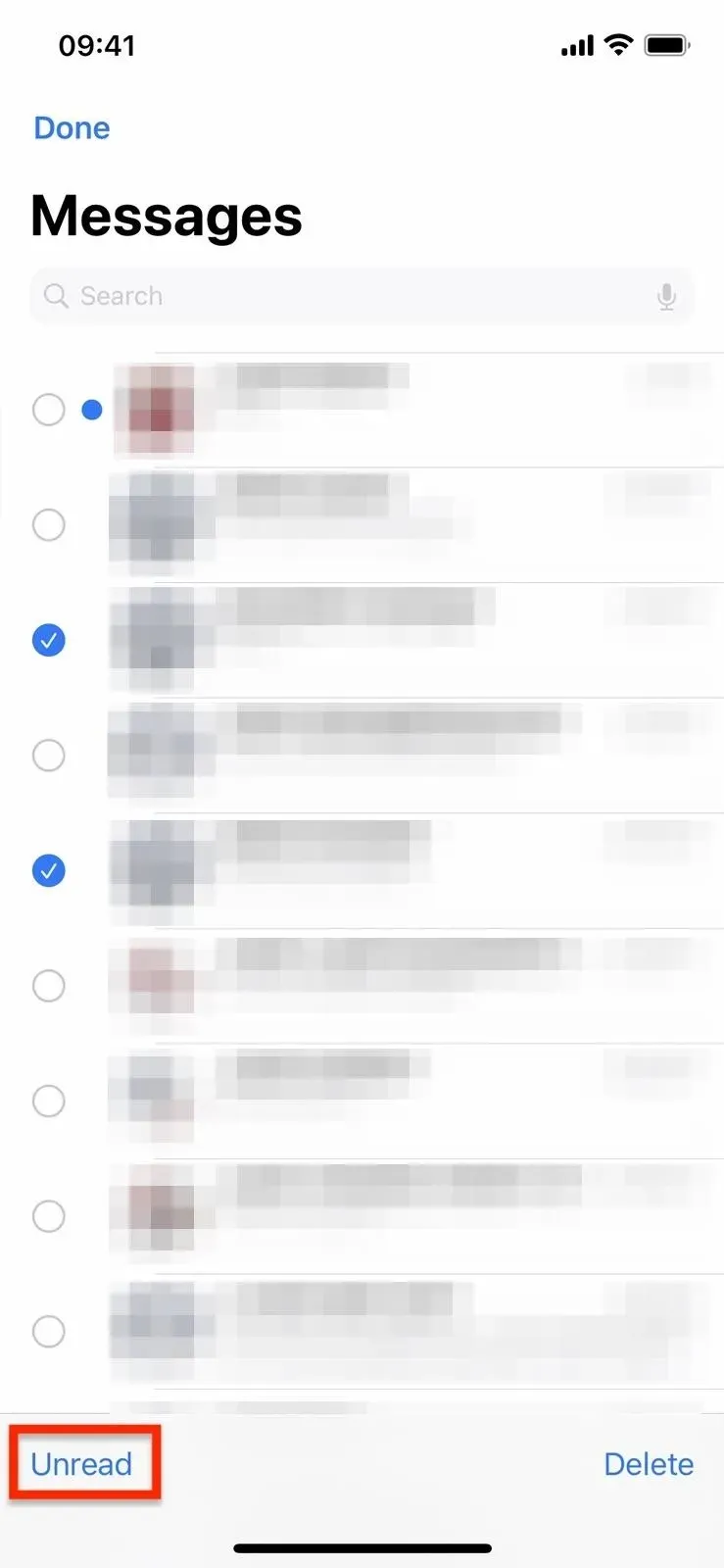
Pour marquer un message comme non lu, balayez vers la droite (gauche), maintenez enfoncé (centre) ou sélectionnez des messages (droite).
Pour isoler la liste des conversations des messages non lus uniquement, vous devez activer le filtrage des messages. Allez dans Paramètres -> Messages et vous devriez voir une bascule « Filtrer les expéditeurs inconnus » sous Filtrage des messages. Si vous avez installé des applications capables de filtrer les SMS, appuyez sur « Inconnu et spam » pour trouver « Filtrer les expéditeurs inconnus ». Assurez-vous que la bascule est activée et que le bouton Modifier dans la liste des conversations sera désormais le menu Filtres. Appuyez dessus et choisissez « Messages non lus » pour ne voir que ceux-là.
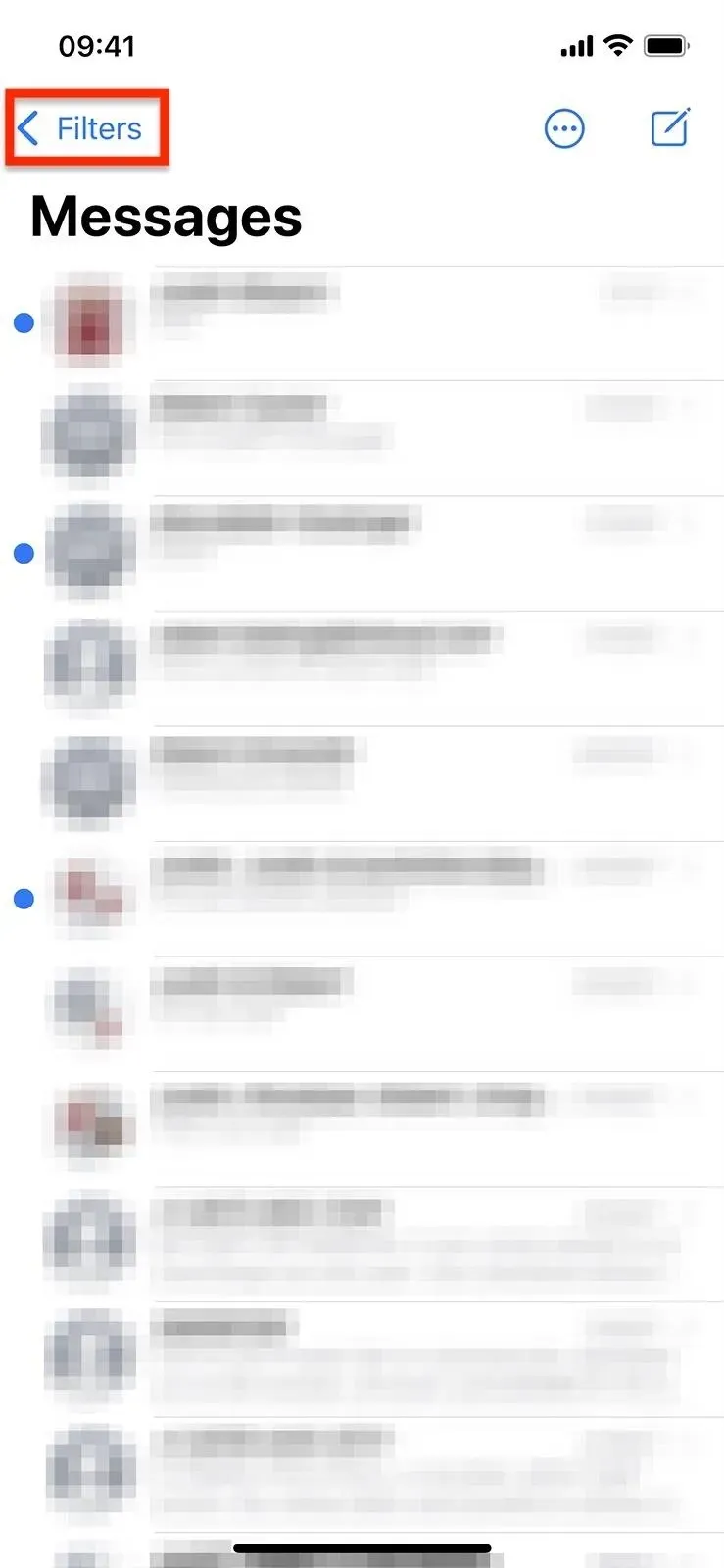
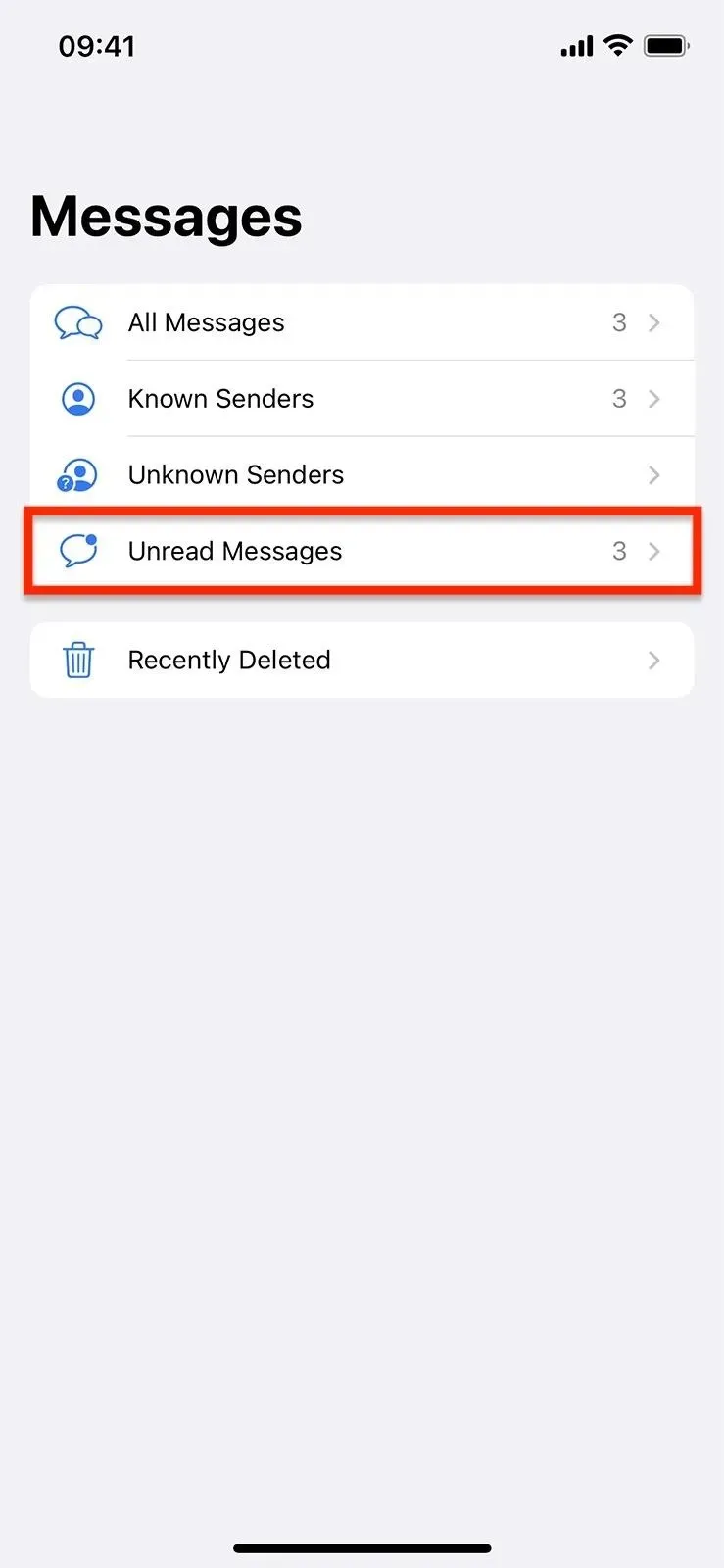
Lorsque les filtres sont activés, cliquez sur Filtres (à gauche) et sélectionnez Messages non lus (à droite).
Pour marquer une conversation non lue comme lue dans votre liste de conversations :
- Balayez vers la droite sur le chat que vous souhaitez marquer comme lu. Vous pouvez en balayer une partie et cliquer sur le bouton « Marquer comme lu », ou le faire glisser hors de l’écran pour le marquer automatiquement.
- Appuyez longuement sur un chat et sélectionnez « Marquer comme lu » dans les actions rapides. (Vous pouviez déjà le faire avant iOS 16.)
- Cliquez sur Modifier ou sur les points de suspension (•••) en haut, choisissez Sélectionner les messages, puis cliquez sur Tout lire en bas ou marquez une ou plusieurs discussions et cliquez sur Lire à la place. (Vous pouviez déjà le faire avant iOS 16.)
2. Marquer les messages comme non lus sur Mac
Depuis iOS 16 et iPadOS 16, l’application Messages pour macOS 13 Ventura vous permet de marquer les messages comme non lus. Faites simplement un clic droit (ou Ctrl-clic) sur un chat lu dans votre liste de conversations et cliquez sur Marquer comme non lu.
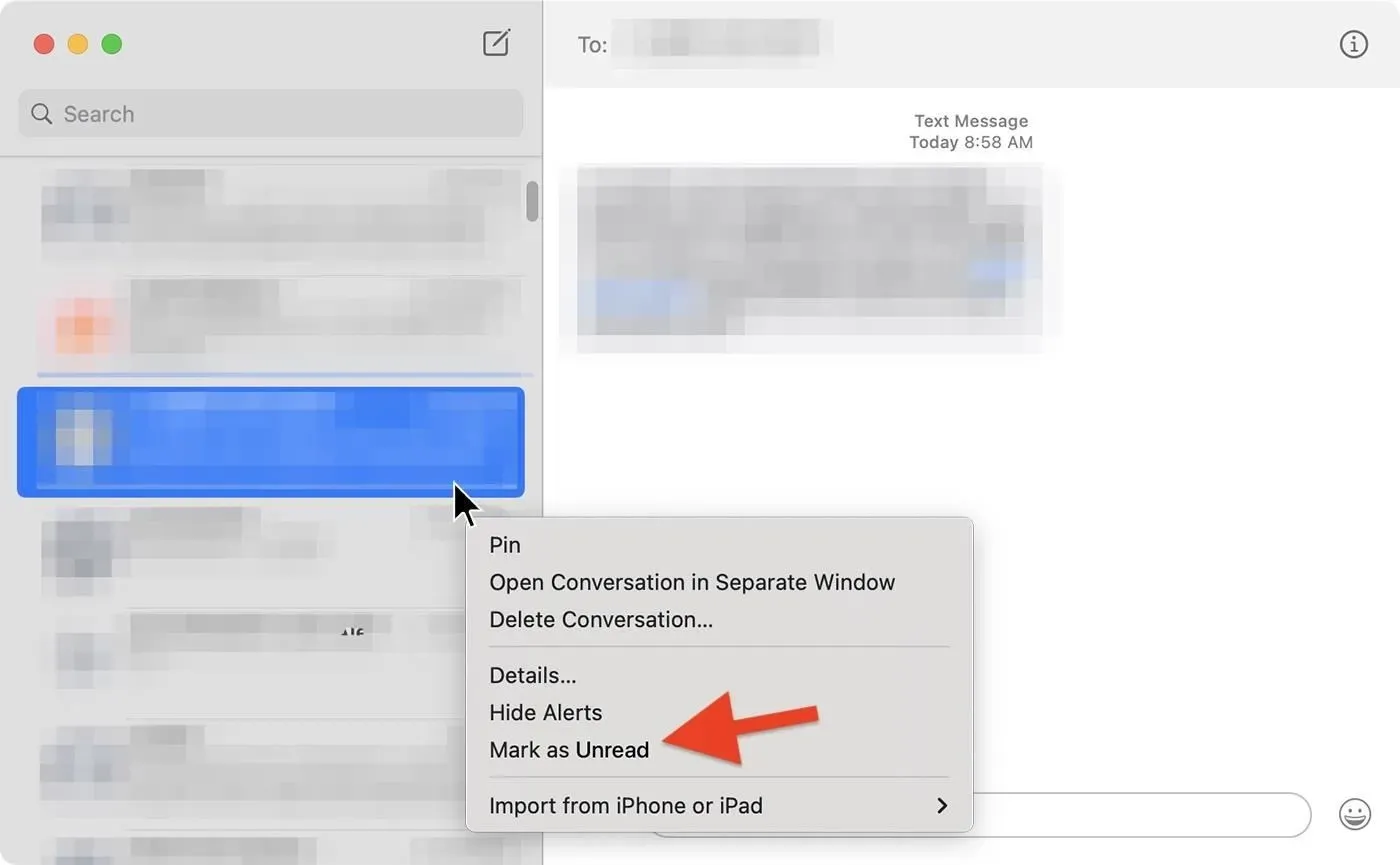
Pour marquer les messages non lus comme lus, procédez de la même manière : faites un clic droit (ou Ctrl-clic) sur une conversation non lue dans votre liste de conversations et cliquez sur Marquer comme lu.
Astuce bonus : demandez à Siri de lire vos messages non lus
La vie peut être occupée, et si vous ne voulez plus jamais oublier un texte important, vous pouvez marquer vos messages comme non lus pour la journée et demander à Siri de les lire tous en même temps pour vous. Dites simplement « Hey Siri, lisez mes messages non lus » et écoutez chaque message non lu et de qui il provient. Après avoir lu chacun d’entre eux, Siri vous demandera si vous souhaitez répondre, et vous pourrez dicter et envoyer votre réponse.



Laisser un commentaire